
Apple ID標識符是一個帳戶,用於輸入各種Apple的官方應用程序(iCloud,iTunes和許多其他)。在配置設備或輸入某些應用程序之後,您可以創建此帳戶,例如上面列出的應用程序。
從本文中,您可以了解如何創建自己的Apple ID ID。它還可以進一步優化帳戶設置,這將能夠顯著促進使用Apple的應用程序和服務的過程,並幫助保護個人數據。
設置Apple ID。
Apple ID有一個大的內部設置列表。其中一些旨在保護您的帳戶,其他人 - 以簡化應用程序的應用。值得注意的是,創建其標識符Apple ID並不困難,並且不會導致問題。正確設置所需的只是遵循下面將描述的指令。第1步:創建
您可以通過幾種方式創建您的帳戶 - 通過來自相應分區的設備的“設置”或通過iTunes Media Player的“設置”。此外,您的標識符可以使用Apple官方網站的主頁來創建。
閱讀更多:如何創建Apple ID
第2步:帳戶保護
Apple ID設置允許您更改許多參數,包括安全性。總共有3種保護類型:控制問題,備份電子郵件地址和兩級身份驗證功能。
控制問題
Apple提供從3個控制問題中選擇,感謝大多數情況下的答案,您可以恢復丟失的帳戶。要設置控件問題,請執行以下操作:
- 轉到Apple的主帳戶管理頁面並確認對帳戶的輸入。
- 在此頁面上查找安全部分。單擊“更改問題”按鈕。

- 在收穫預收穫的問題列表中,選擇最方便的您並提出答案,然後單擊“繼續”。
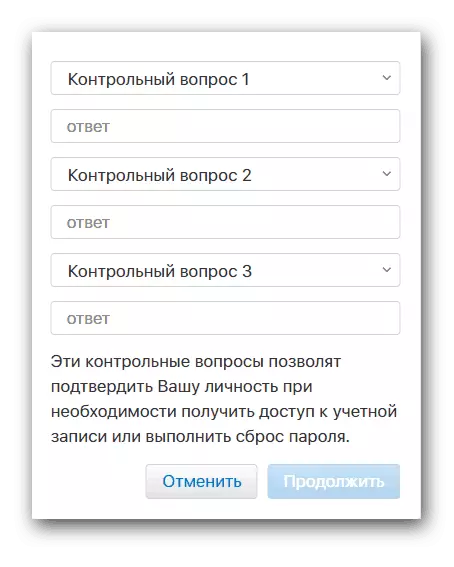
備份郵件
通過指定其他電子郵件地址,您可以在盜竊情況下恢復對帳戶的訪問。你可以以這種方式做到這一點:
- 我們去Apple的賬戶管理頁面。
- 找到“安全性”部分。旁邊它單擊“添加備份電子郵件”按鈕。
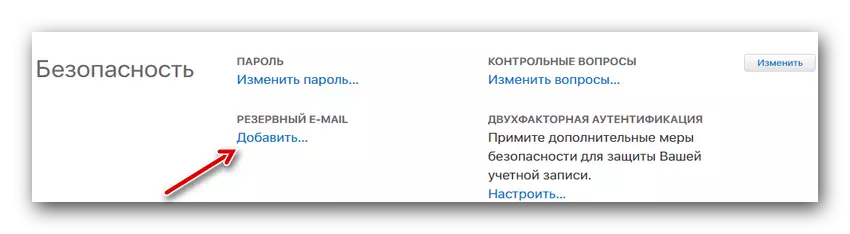
- 輸入您的第二次當前電子郵件地址。之後,您需要轉到指定的電子郵件並通過已發送的信件確認選擇。
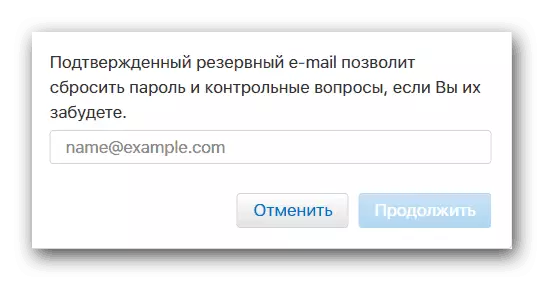
雙因素身份驗證
雙因素認證是一種可靠的方法,即使在黑客攻擊時也可以保護您的帳戶。配置此功能後,您將控制所有嘗試輸入帳戶。應該指出的是,如果您有多個Apple設備,則可以從其中一個啟用雙因素身份驗證功能。您可以配置類似類型的保護,如下所示:
- 打開設備的“設置”。
- 向下滾動並找到“iCloud”部分。去吧。如果設備安裝在IOS 10.3或更高版本上 - 跳過此項目(當您打開設置時,Apple ID將在頂部可見)。
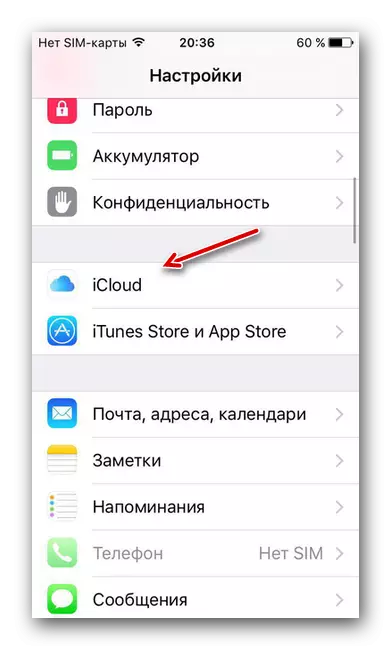
- 單擊當前的Apple ID ID。

- 轉到“密碼和安全性”部分。
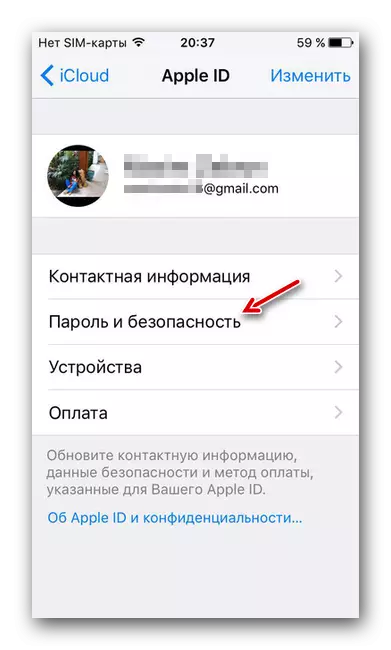
- 找到“雙因素身份驗證”功能,然後單擊此函數下方的“啟用”按鈕。
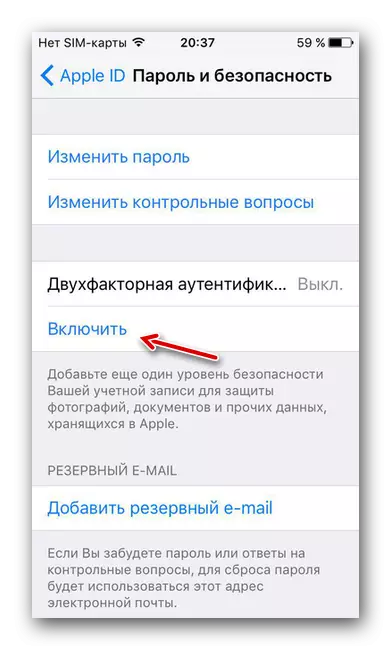
- 閱讀有關配置雙因素身份驗證的開始的消息,然後單擊“繼續”。

- 在下一個屏幕上,您必須選擇當前的住宿國家/地區,然後輸入我們將確認輸入的電話號碼。立即在菜單底部,可以選擇確認類型 - 短信或語音呼叫。
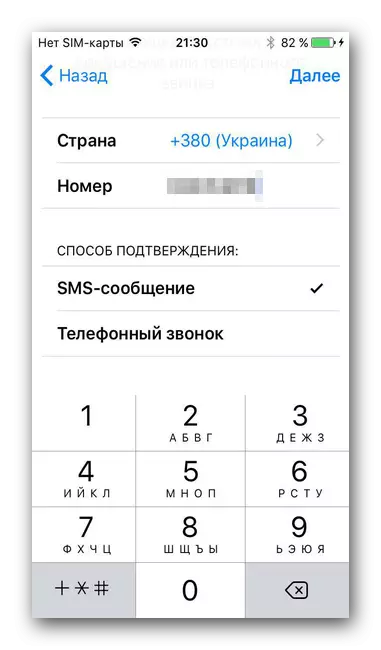
- 指定的電話號碼將從幾個數字接收代碼。必須在專門分配的窗口中輸入它。
更改密碼
如果當前似乎太簡單,密碼更改功能很有用。您可以更改這樣的密碼:
- 打開設備的“設置”。
- 單擊菜單頂部或通過iCloud部分的Apple ID(取決於OS)。
- 找到“密碼和安全性”部分並登錄它。
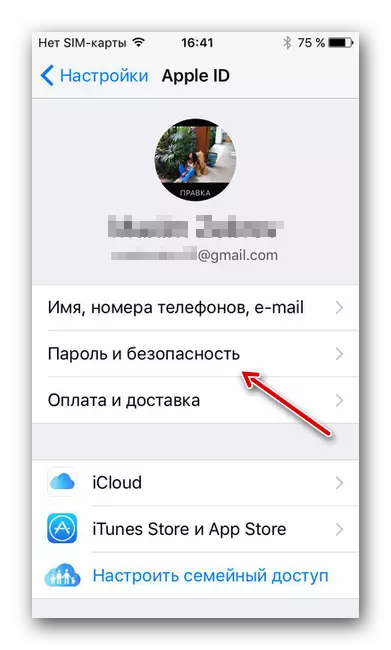
- 單擊“編輯密碼”功能。
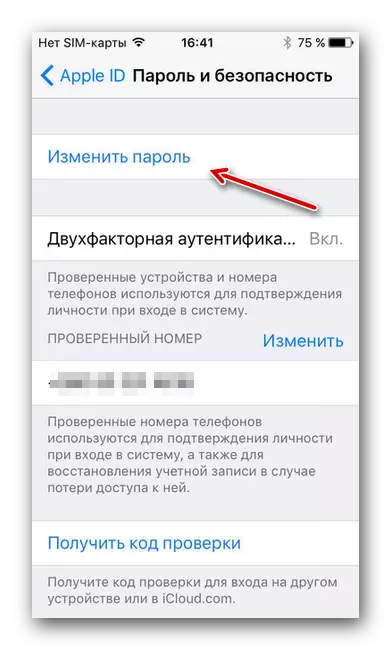
- 在相應的字段中,輸入舊密碼和新密碼,然後通過“編輯”按鈕確認選擇。
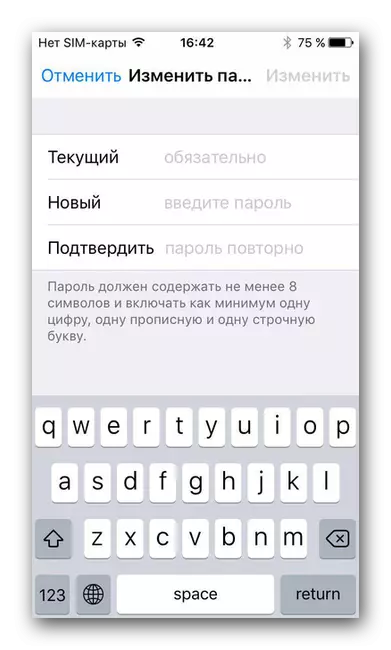
第3步:添加付款信息
Apple ID允許您添加,隨後添加並更改付款信息。值得注意的是,在將此數據上編輯到其中一個設備時,如果您擁有其他Apple設備並確認其可用性,則會將信息更改為它們。這將允許您立即使用新類型的付款和其他設備。要更新您需要的付款信息:
- 打開設備的“設置”。
- 轉到“iCloud”部分,然後在那裡選擇您的帳戶,或單擊屏幕頂部的Apple ID ID(取決於設備上的操作系統的版本)。
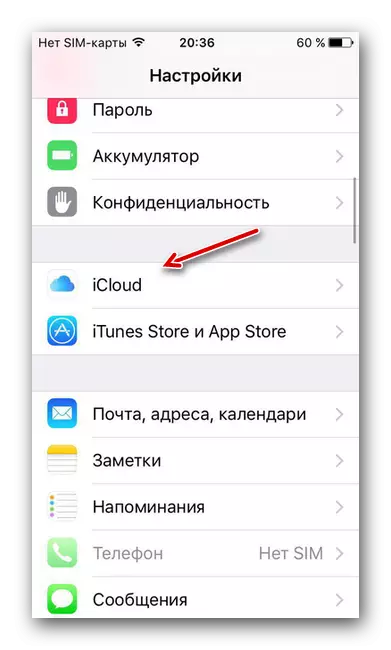
- 打開“付款和運輸”部分。
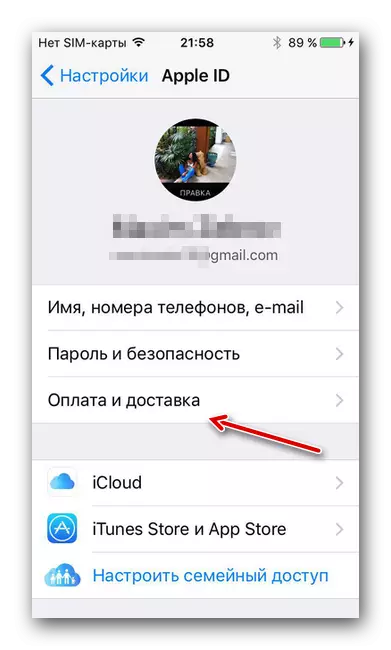
- 在出現的菜單中,將出現兩個部分 - “付款方式”和“送貨地址”。單獨考慮它們。
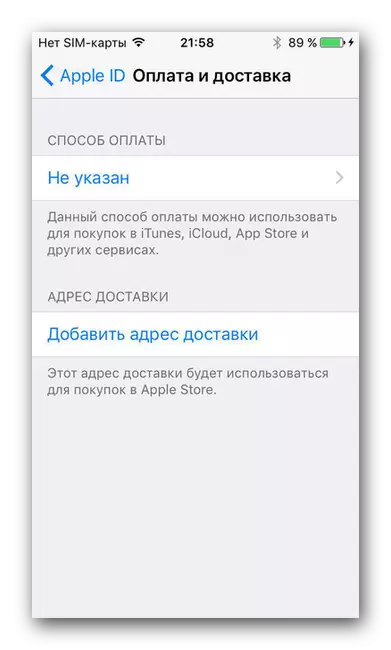
付款方法
通過此菜單,您可以指定我們如何付款。
地圖
第一種方法是使用信用卡或借記卡。要配置此方法,我們執行以下操作:
- 我們轉到“付款方式”部分。
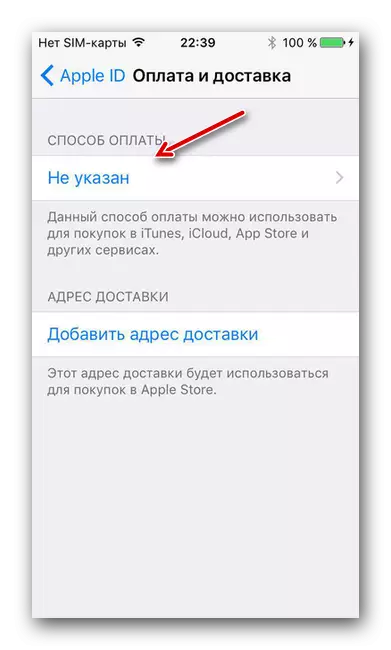
- 單擊“信用卡/借記卡”項。
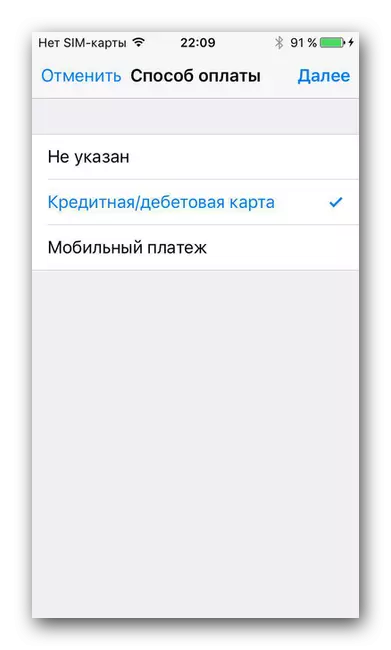
- 在打開的窗口中,您必須輸入名稱和姓氏,這些名稱和姓氏在地圖上指示,以及其編號。
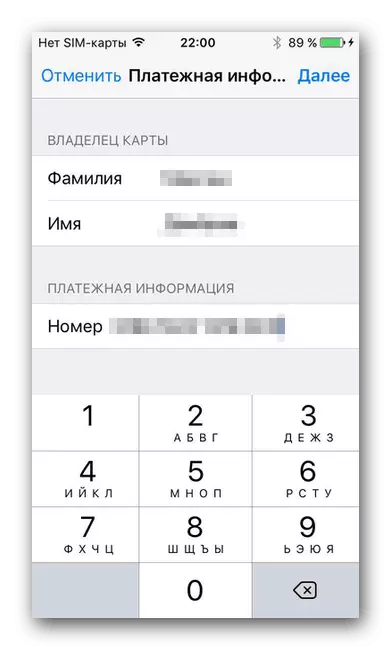
- 在下一個窗口中,輸入有關地圖的一些信息:它行為的日期;三位數的CVV碼;地址和郵政編碼;城市和國家;關於手機的數據。
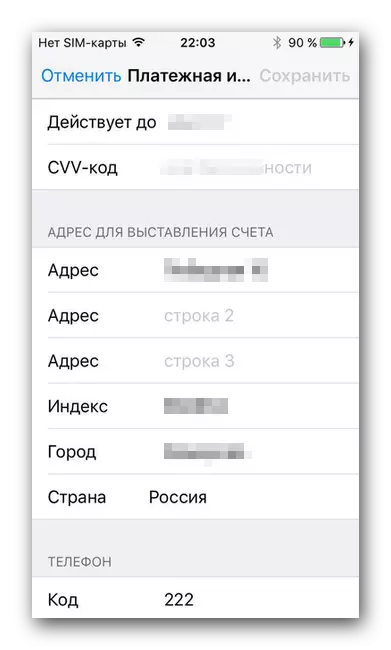
電話
第二種方式是通過移動支付付款。要安裝此方法,是必要的:
- 通過“付款方式”部分,點擊項目“移動支付”。
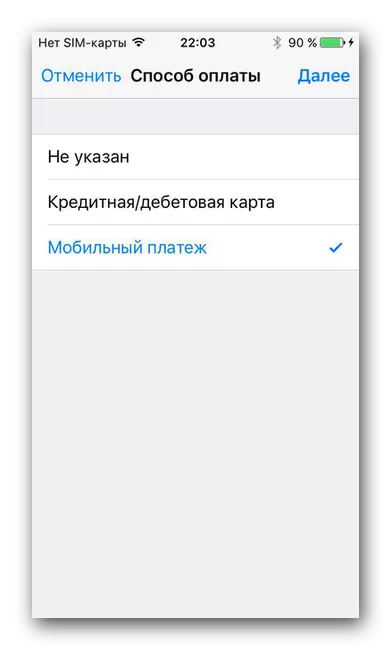
- 在下一個窗口中,輸入您的姓名,姓氏以及電話號碼進行付款。
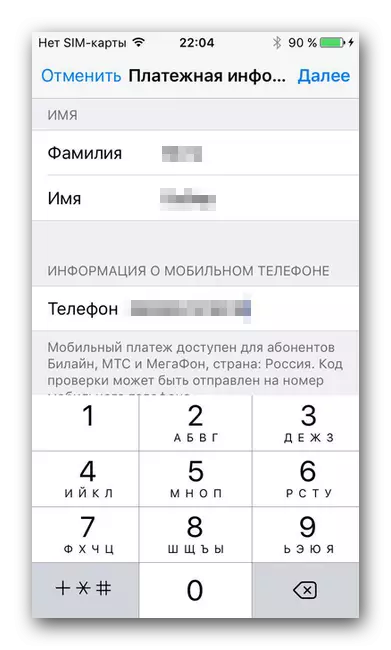
郵寄地址
如果您需要獲得某些包裹,則此部分配置為目標。我們做以下事項:
- 單擊“添加送貨地址”。
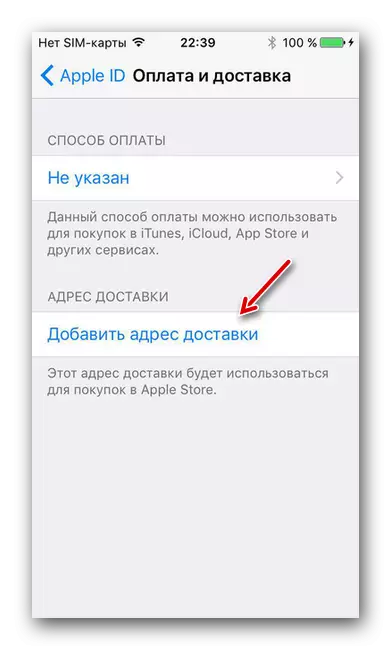
- 輸入有關包裹將繼續的地址的詳細信息。
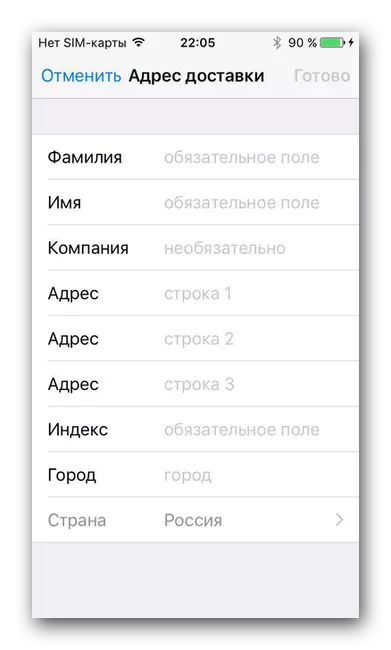
第4步:添加其他郵件
添加額外的電子郵件地址或電話號碼將允許與您進行溝通的人,以查看最常見的電子郵件或數字,以顯著促進通信過程。讓它很容易:
- 登錄Apple ID頁面。
- 找到“帳戶”部分。單擊屏幕右側的“編輯”按鈕。

- 在“聯繫數據”項下,單擊“添加信息”鏈接。
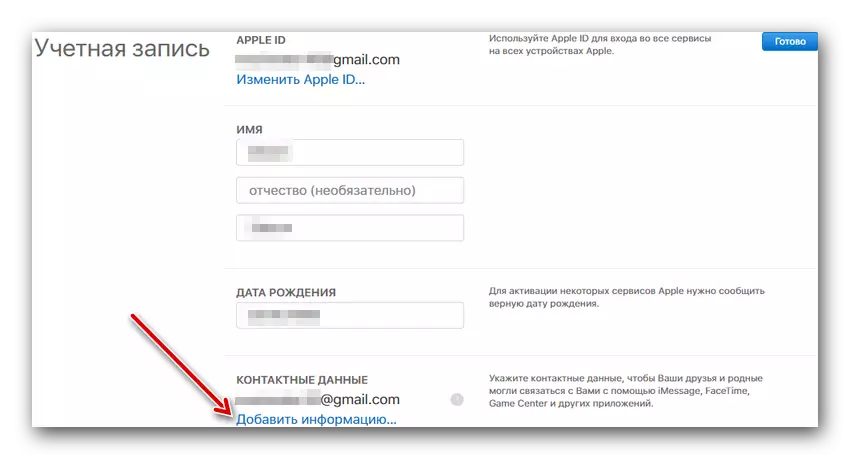
- 在出現的窗口中,輸入額外的電子郵件地址或額外的手機號碼。之後,轉到指定的郵件並確認添加到手機中輸入驗證碼。

第5步:添加其他Apple設備
Apple ID允許您添加,管理和刪除其他“Apple”設備。查看Apple ID ID中的設備,如果:
- 登錄Apple ID帳戶頁面。
- 找到“設備”部分。如果未自動檢測到設備,請單擊“更多詳細信息”鏈接並回答部分或全部控制問題。

- 在找到的設備上可以單擊。在這種情況下,您可以查看有關它們的信息,特別是Model,OS的版本以及序列號。在這裡,您可以使用相同的按鈕從系統中刪除設備。
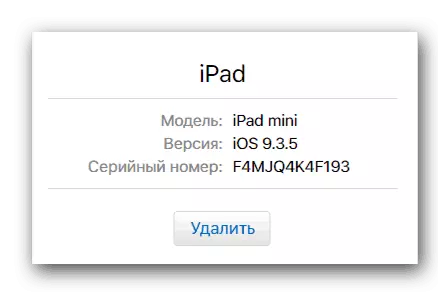
從本文中,您可以了解主要的Apple標識符的主要設置,這將有助於確保帳戶並簡化使用設備的過程。我們希望這些信息有助於您。
